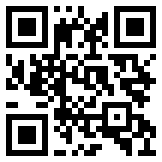PRTG 管理工具
PRTG 管理工具是每个 PRTG 安装的一部分。您可以使用它来编辑本地探测器和远程探测器安装的管理设置。
您可以从PRTG 核心服务器系统或远程探测系统上的Windows开始菜单启动 PRTG 管理工具。如果您在 PRTG 核心服务器系统上启动 PRTG 管理工具,您可以更改影响整个安装和本地探测器的设置。如果您在远程探测系统上运行 PRTG 管理工具,则只能更改与远程探测相关的设置。
您更改的任何设置都需要重新启动受影响的 PRTG 核心服务器服务和 PRTG 探测服务,以将任何更改应用到配置。
您还可以通过PRTG 网络界面中的设置更改许多管理设置。对于探测器,管理设置也可在PRTG 网络界面的“设置” 选项卡上使用。
您可以在PRTG 程序目录的\Logs\serveradmin子文件夹中查看 PRTG 管理工具设置的所有更改历史记录。相应日志文件的名称是ServerAdmin.log。
在这个部分:
PRTG 核心服务器系统上的 PRTG 管理工具
使用 PRTG 管理工具,您可以定义有关 PRTG 核心服务器安装、重启服务和查看日志信息的各种系统设置。您还可以通过PRTG 网络界面中的系统管理更改其中许多设置。
在这个部分:
启动 PRTG 管理工具
PRTG网络服务器
PRTG核心服务器
簇
行政人员
核心连接的探针设置
监测探头设置
服务启动/停止
日志和信息
将日志发送到 Paessler
激活更改的设置
本节介绍在 PRTG 核心服务器系统上打开 PRTG 管理工具时可用的设置。这意味着您可以编辑 PRTG 核心服务器或 PRTG 网络服务器和本地探测器的设置。
您定义的设置仅对启动 PRTG 管理工具的 PRTG 核心服务器系统有效。确保您登录到要更改的系统并在那里打开 PRTG 管理工具。
此功能在 PRTG 托管监视器中不可用。
启动 PRTG 管理工具
从 Windows开始菜单中,选择PRTG 网络监视器文件夹,然后单击PRTG 管理工具以打开该应用程序。
使用是确认Windows用户帐户控制的问题,以允许 PRTG 管理工具启动。
PRTG网络服务器
编辑 PRTG 网络界面的 IP 地址、端口、访问方法和语言。
您还可以在设置|下更改这些设置。系统管理| PRTG 网络界面中的用户界面。有关详细信息,请参阅用户界面部分。
PRTG Web 服务器选项卡
环境
描述
PRTG Web 服务器的 TCP 端口
指定 PRTG 网络服务器如何接受传入的网页请求:
安全 HTTPS 服务器(默认端口 443,推荐,互联网访问强制):在端口 443 上使用安全套接字层 (SSL)/传输层安全性 (TLS) 安全 HTTPS 连接。
如果要访问 PRTG 网络,则需要此设置通过互联网接口。虽然连接是安全的,但当您登录到 PRTG 网络界面时,您会在浏览器中看到 SSL 证书警告,因为您的浏览器不知道默认证书。有关更多信息,请参阅知识库:为什么我的浏览器在打开 PRTG 网络界面时显示 SSL 证书警告?. 您可以为 PRTG 安装不同的 SSL 证书。有关更多信息,请参阅将您自己的 SSL 证书与 PRTG Web 服务器一起使用部分。
如果端口 80 可用,PRTG 也会保留它。如果端口 80 不可用,PRTG 会尝试端口 8080 作为后备。如果此端口也不可用,PRTG 会从端口 8081 向上搜索空闲端口。PRTG 会发送一张票,向您显示当前使用的端口号,并在再次可用时立即切换回端口 80。当用户尝试通过 HTTP 连接到端口 80 时,他们将通过 HTTPS 重定向到端口 443。您可以通过注册表设置更改此行为。如果端口 443 不可用,PRTG 会尝试端口 8443 作为后备。如果此端口也不可用,PRTG 会从端口 8444 向上搜索空闲端口。PRTG 会发送一张票,向您显示当前使用的端口号,并在再次可用时立即切换回端口 443。
不安全的 HTTP 服务器(默认端口 80,不推荐):在端口 80 上使用没有 SSL/TLS 的 PRTG 网络服务器。
不建议将此设置用于 WAN 连接。如果您在没有连接安全的情况下通过互联网使用 PRTG 网络服务器,攻击者可能会监视您在 PRTG 中输入的凭据。我们强烈建议您仅在 LAN 中使用此选项。
自定义配置:为 PRTG 网络服务器指定一个自定义端口和连接的安全性。此选项适用于在标准端口上已有 Web 服务器的系统。
如果 PRTG 在服务器重启后始终使用回退端口,请检查是否有其他程序使用与 PRTG 相同的端口。例如,Microsoft Microsoft Internet Information Services (IIS) Web 服务器默认也使用端口 80(用于安全连接的端口 443)并阻止它。我们建议您在启动时禁用此类程序和服务。
自定义配置:连接安全
此设置仅在您选择上面的自定义配置时可见。指定是否要使用连接安全性:
使用 HTTPS(使用 SSL/TLS 保护):在您定义为PRTG Web 服务器端口的端口上使用 SSL/TLS 保护的 HTTPS 连接。虽然连接是安全的,但当您登录到PRTG 网络界面时,您会在浏览器中看到 SSL 证书警告,因为您的浏览器不知道默认证书。您可以稍后为 PRTG 安装不同的 SSL 证书。有关详细信息,请参阅将您自己的 SSL 证书与 PRTG Web 服务器一起使用。
不使用连接安全(不推荐) :在您定义为PRTG Web Server Port 的端口上使用不带 SSL/TLS 的 PRTG Web 服务器。我们建议您不要将此设置用于 WAN 连接。如果您在 Internet 上使用没有连接安全性的 PRTG Web 服务器,攻击者可能会监视您在 PRTG 中输入的凭据。我们强烈建议您仅在 LAN 中使用此设置。
自定义配置:Web 服务器端口
此设置仅在您选择上面的自定义配置时可见。输入您希望 PRTG Web 服务器运行的 TCP 端口号(介于 1 和 65535 之间)。输入一个整数。
如果您使用安全连接并且端口 80 是免费的,PRTG 也会保留它。当用户尝试通过 HTTP 连接端口 80 时,他们将通过 HTTPS 重定向到自定义端口。您可以通过注册表设置更改此行为。
如果您为安全连接定义的端口不可用,PRTG 会尝试端口 8443 作为后备。如果此端口也不可用,PRTG 会从端口 8444 向上搜索空闲端口。PRTG 会发送一张票,向您显示当前使用的端口,并在再次可用时立即切换回原始端口。
PRTG Web 服务器的 IP 地址
PRTG 网络服务器通过 PRTG 网络界面和PRTG 桌面提供访问。指定 PRTG Web 服务器在哪个 IP 地址上运行。之后,您可以通过该 IP 地址在浏览器中登录 PRTG 网页界面。从中选择:
Localhost,127.0.0.1(其他计算机无法访问 PRTG):仅使用127.0.0.1 。PRTG 网络界面和 PRTG 桌面只能从 PRTG 核心服务器系统访问。
所选端口或8080到8089范围内的至少一个端口必须在127.0.0.1上可用。如果您在本地主机上运行 PRTG,请不要使用 DNS 名称http://localhost登录 PRTG Web 服务器。这可能会大大降低 PRTG 网络界面的速度。请改用您的本地 IP 地址或http://127.0.0.1 。
此计算机上可用的所有 IP 地址(推荐):使用 PRTG 核心服务器系统上可用的所有 IP 地址,并为所有这些 IP 地址启用对 PRTG Web 服务器的访问。
为 PRTG 网络服务器选择的传输控制协议 (TCP) 端口必须在所有选择的 IP 地址上可用。
指定 IP 地址:选择运行 PRTG 网络服务器的特定 IP 地址。该列表特定于您的设置。启用您希望 PRTG Web 服务器可用的每个 IP 地址前面的复选框。您还可以通过单击“选择所有 IP 地址”按钮来选择所有 IP 地址,或通过单击“取消选择所有 IP 地址”按钮来取消选择所有地址。所选端口或8080到8089
范围内的至少一个端口必须在指定的 IP 地址上可用。
无论您选择什么设置, 8080到8180范围内的一个端口必须在指定的 IP 地址上可用,以便 PRTG 可以创建报告。报告引擎尝试通过这些端口之一连接到 PRTG 核心服务器。
如果 PRTG 在启动时没有找到网卡,它会将此设置切换为Localhost,127.0.0.1(其他计算机无法访问 PRTG)。即使稍后有网卡可用,此设置也会保留。如果禁用或移除 PRTG 核心服务器系统上的网卡,请检查此设置。
选择系统语言
选择语言。默认语言为英语。
此设置定义了PRTG 网络界面和PRTG 管理工具的语言。
可用语言列表:
德语(德语)
英语
西班牙语(西班牙语)
法语(法语)
荷兰语(荷兰语)
Português(葡萄牙语)
Pyсский(俄语)
日本语(日语)
简体中文(简体中文)

 售前咨询专员
售前咨询专员